![]()
- カメラの高さを数値指定
- カメラのあおり補正
- フィジカルスカイ (Standard/Professional)
- 色補正で「ゲイン」を調整
室外と室内をレンダリングしますので、室外用と室内用の2つのオブジェクトカメラを用意します。
また、外のライティングは太陽になりますので「フィジカルスカイ」の機能を使用することにしました。
まずは室外からです。
室外カメラの設定
ツールボックスの「作成」-「光源/カメラ」-「カメラ」を選択し、上面図でドラッグしてオブジェクトカメラを配置します。
高さを地面から1500mmの位置にして少し見上げるようにしました。
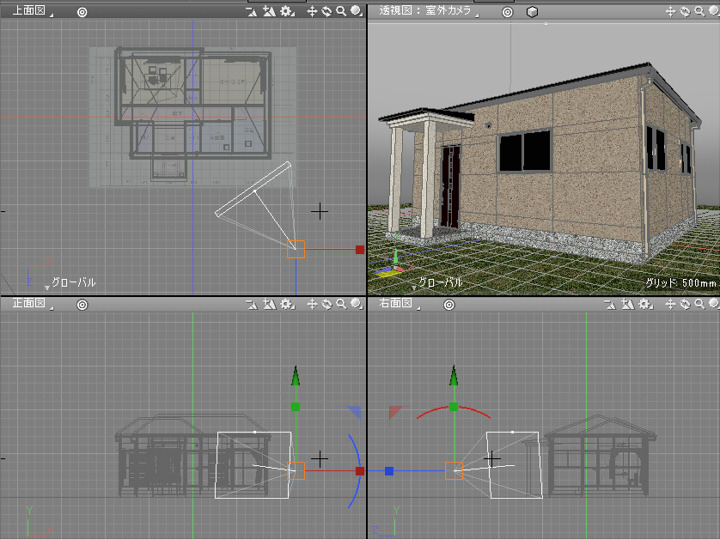
位置と向きは、図形ウィンドウ上でマニピュレータを使って調整しました。
また、オブジェクトカメラ名を「室外カメラ」と名前変更しました。
カメラウィンドウで「室外カメラ」を選択し、焦点距離を30mmと変更しています。
カメラの高さを数値指定
カメラの高さは、ブラウザでカメラを選択して形状情報ウィンドウを表示し、「視点」のY値より数値指定で調整します。

あおり補正
上記画像は透視図で見たビューが3D的には正しいのですが、少し安定感がありません。
「あおり補正」を行うことで、縦のラインを垂直に揃えて安定感を出すことができます。
「あおり補正」は、カメラウィンドウの「詳細設定」の「あおり補正」スライダを1.0にすることで調整します。
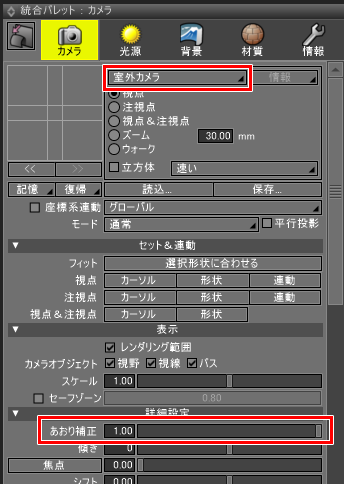

以上で、室外カメラの設定は完了です。
太陽の設定を行う(フィジカルスカイ)
指定の日時での太陽光の向きをシミュレートし、太陽の向きと背景を与えます。
これは「フィジカルスカイ」という機能で設定しました。
Standard/Professional版で使用できる機能になります。
光源ウィンドウで9月1日の14時の太陽の向きを指定したい場合、無限遠光源ウィンドウで
「太陽設定」チェックボックスをオンにします。
「日時」で日付と時間を指定しすると、無限遠光源の1つめの向きは北向きを-Zとしたときの太陽の向きが与えられます。
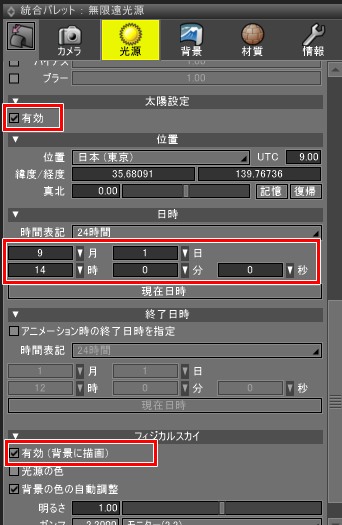
「フィジカルスカイ」で「有効(背景に描画)」チェックボックスをオンにすると、背景を空の色にすることができるようになります。
背景ウィンドウの「上半球基本色」が変更できない状態になり、上半球はフィジカルスカイでの空模様が表示されることになります。
「下半球基本色」は任意の色を指定することができますので、土のような色を指定しました。
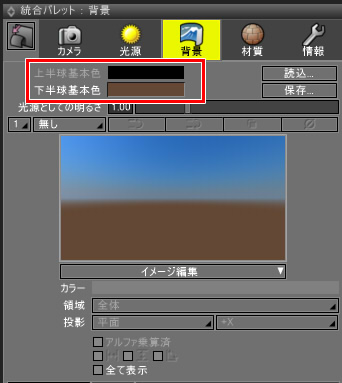
時間を変えてプレビューレンダリングすると以下のようになりました。

なお、太陽の挙動のシミュレーションですので、無限遠光源の「環境光」は0.0とするようにします。
この段階では、まだレンダリングの調整(ガンマやリニアワークフローのための指定)はしていません。
背景イメージを指定
Basic版の場合はフィジカルスカイを使用できないため、ShadeExplorerより背景画像を読み込むようにしました。
「背景」-「Green」-「Park_Of_Pine_1.shdbgr」をダブルクリックして背景に割り当てます。
この背景自体がダイナミックレンジ情報を持つため、無限遠光源の明るさを0.0としてもいいのですが、
くっきりした影を出したいため無限遠光源も指定しています。
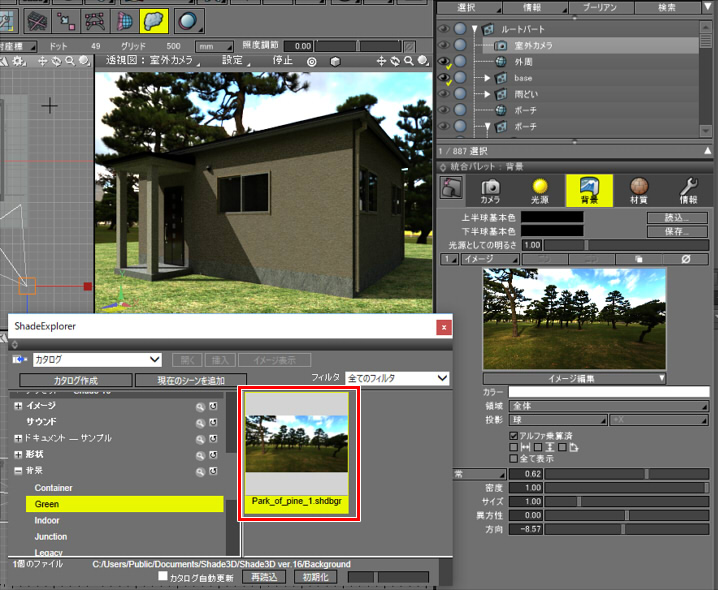
レンダリングを行う
リニアワークフローを考慮して、リアルなレンダリングになるように調整していきます。
これが、室外シーンでの最終課題になります。
テクスチャの逆ガンマ補正
シーンがリニアにレンダリングされるように、拡散反射で使用している各テクスチャで逆ガンマ補正します。
なお、表面材質の「拡散反射色」として「色」を指定している場合は、一色のテクスチャを割り当てるようにしておいてください。
ブラウザのイメージパートよりイメージを選択し、形状情報ウィンドウの「ガンマ」で「モニター(1.0/2.2)」を選択します。
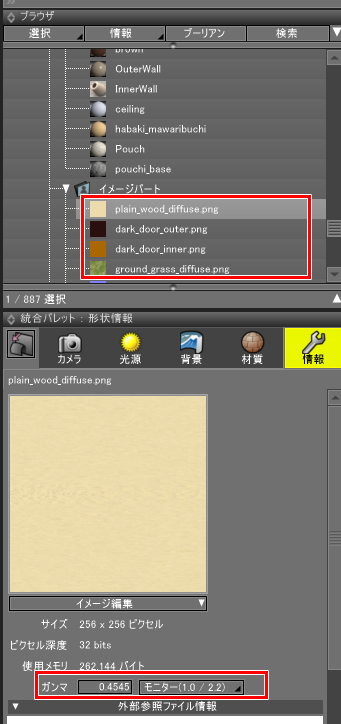
複数のイメージを選択してまとめて変更できます。
法線マップやバンプマップ、背景の画像(hdrまたはexr)についてはそのままにしておきます。
無限遠光源の環境光を0にする
無限遠光源ウィンドウで、「環境光」を0にします。
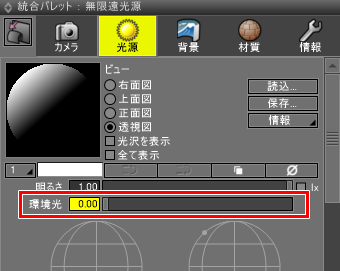
無限遠光源のフィジカルスカイのガンマ調整
フィジカルスカイを使用している場合は、
無限遠光源ウィンドウで「フィジカルスカイ」の「ガンマ」を「線形(1.0)」にします。

色補正のガンマを調整
メインメニューの「表示」-「色補正」で色補正ウィンドウを表示し、「ガンマ」を2.2にします。
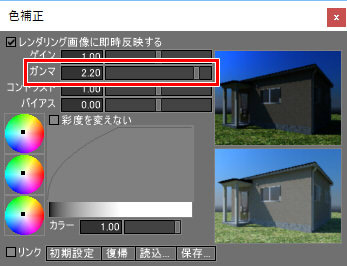
レンダリング設定
イメージウィンドウを表示し、レンダリング設定でパストレーシングの設定を行います。
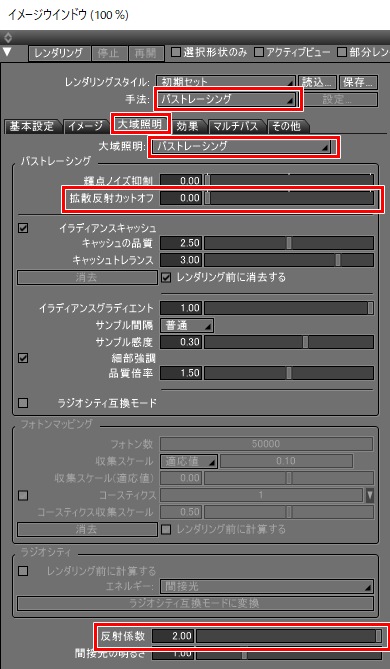
「手法」を「パストレーシング」、「大域照明」タブで「大域照明」を「パストレーシング」、
「拡散反射カットオフ」を0、「反射係数」を2.0と変更しました。
レンダリングを行う
以上で、レンダリングの前準備ができたためレンダリングします。
フィジカルスカイの背景にした場合は、以下のようになりました。

ShadeExplorerから読み込んだ背景を指定してレンダリングした場合は、以下のようになりました。

背景イメージを指定したほうが、よりリアルになりますね。
ただ、上記は若干明るすぎですので「色補正」でゲインを下げます。このあたりは好みになるかと思われます。
ゲインは、レンダリング画像の明るさを調整するパラメータになります。
ゲインを0.6としました。
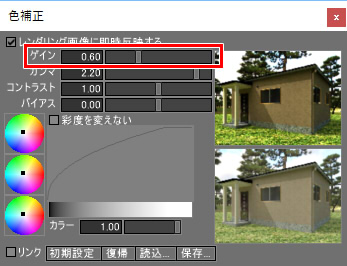
「色補正」ウィンドウの「レンダリング画像に即時反映する」チェックボックスがオンの場合は、
ゲインやガンマを調整すると、即座にイメージウィンドウにも結果が反映されます。
Shade3D ver.17以降では、Standard版でも使用できる機能となりました。Standard/Professional版で使用できるオプションになります。
Basic版ではこの「レンダリング画像に即時反映する」は使用できません。
最終レンダリングは以下のようになりました。

室外のレンダリングはこれで完了です。
室外ではレンダリングパラメータはそんなに調整する必要もなく、レンダリング時間も短時間で済みます。
次回は室内のレンダリングになり、レンダリングの難易度も上がることになります。